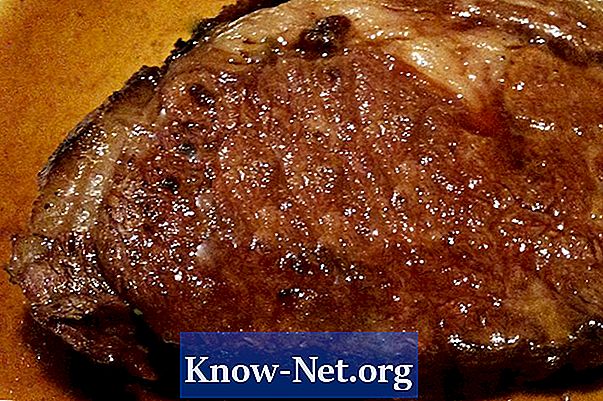콘텐츠
데스크톱 컴퓨터에서 일반적으로 사용되는 것과 같은 전체 키보드에는 키보드 오른쪽에 숫자 키패드가 있습니다. 숫자 키패드의 주된 목적은 계산기의 설계를 모방하여 숫자 순서를보다 쉽고 빠르게 입력하는 것입니다. 대부분의 노트북에는 별도의 숫자 키패드가 없으므로 공간을 절약 할 수 있습니다. 대신 "7, 8, 9, 0", "U, I, O, P", "J, K, L"및 "M"키는 숫자 키패드로 작동합니다. 이를 위해 사용하려면 먼저 키를 잠 가야합니다.
지침

-
일반적으로 키보드의 왼쪽 하단에있는 "Fn"키와 "Crtl"키와 "F11"키를 동시에 누릅니다. Dell 노트북 모델에 따라 "F11"키는 "Num Lock"이라고 불리거나 키보드 아이콘이있을 수 있습니다.
-
숫자 키패드는 전체 키보드에서 사용하는 방식으로 사용하십시오. 키는 왼쪽 아래에 키보드 기능으로 표시되어 있습니다. 예를 들어 "J"키에는 보통 "1"이 표시되며 대개 파란색 또는 연두색입니다.
-
"Fn"키와 해당 키를 눌러 숫자 키패드와 문자 사이를 전환하십시오. 예를 들어, 키패드 잠금이 켜져있는 경우 "O"키와 함께 "Fn"키를 누르면 "6"대신 "o"가 생성됩니다. 숫자 키패드를 계속 사용하려면 "Fn"키를 놓으십시오.
-
"Fn", "Shift"및 문자에 해당하는 키를 동시에 눌러 숫자 키패드가 잠겨있는 대문자를 입력하십시오.
-
"F11"키와 함께 "Fn"키를 눌러 숫자 키패드를 종료하십시오.
어떻게
- 컴퓨터 모델에 따라 화면 오른쪽 하단의 상태 화면에 잠금 아이콘이 표시되어 숫자 키패드가 잠겨 있음을 나타낼 수 있습니다.